키보드 자판 오류의 원인과 해결방법
키보드 자판 오류란 키보드를 눌렀을 때 입력되는 문자가 다르거나 작동하지 않는 현상을 말합니다. 이런 오류에 대해서 알고 있는 분들은 정말 손쉽게 대처가 가능하지만, 그렇지 않은 분들은 상당히 당황스러울 수밖에 없습니다. 고장은 아니지만 고장으로 생각하는 분들도 있어서 괜히 돈 들여서 수리 업체로 가시는 분들도 있을 것 같습니다.
오늘은 당신의 시간과 돈을 아껴드리기 위해 키보드 자판 오류의 해결방법에 대해 알려드리도록 하겠습니다!
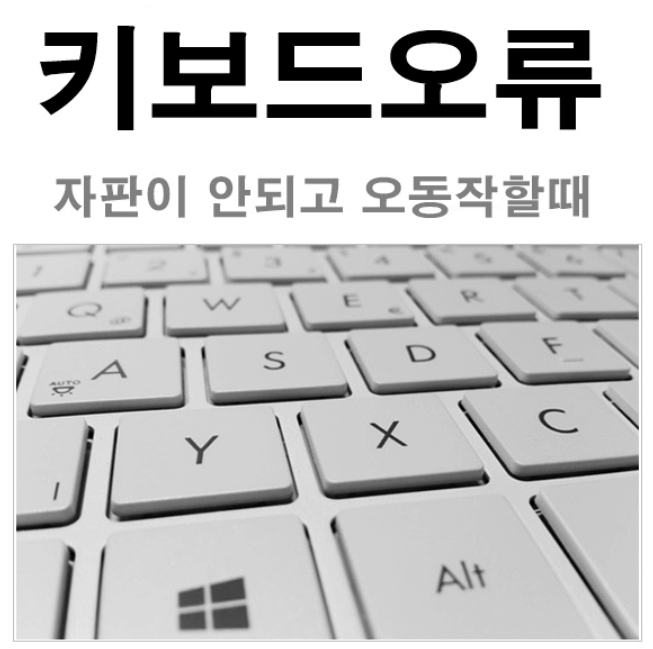
키보드 자판 오류의 원인
키보드 자판 오류의 원인은 여러 가지가 있습니다. 예를 들어 키보드 드라이버의 문제, 보안 프로그램의 충돌, Num Lock 기능의 활성화 등이 있습니다. 그렇다면 키보드 자판 오류를 어떻게 해결할 수 있을까요?
아래의 세 가지 방법을 통해 해결할 수 있다면 좋겠네요!
키보드 자판 오류 해결방법 1
키보드 자판 오류를 해결하는 방법은 여러 가지가 있습니다. 가장 간단한 방법은 Num Lock 기능을 끄는 것입니다. Num Lock 기능은 노트북에서 숫자 패드를 사용할 수 있게 해주는 기능인데, 이 기능이 켜져 있으면 일부 문자가 숫자로 바뀌거나 입력되지 않을 수 있습니다. Num Lock 기능을 끄려면 노트북에서는 Fn 키와 Num Lock 키를 동시에 누르고, 데스크톱에서는 윈도 키와 Num Lock 키를 동시에 누르면 됩니다.
키보드 자판 오류 해결방법 2
다른 방법으로는 키보드 드라이버를 업데이트하거나 재설치하는 것입니다. 키보드 드라이버는 컴퓨터와 키보드 사이의 연결을 담당하는 소프트웨어인데, 이 드라이버가 오래되거나 손상되면 키보드 자판 오류가 발생할 수 있습니다. 키보드 드라이버를 업데이트하거나 재설치하려면 제어판 > 하드웨어 및 소리 > 장치 및 프린터 > 장치 관리자 > HID키보드 장치 우클릭 > 속성 > 드라이버 업데이트 혹은 제거 후 다시 설치하면 됩니다.
키보드 자판 오류 해결방법 3
또 다른 방법으로는 보안 프로그램을 삭제하거나 비활성화하는 것입니다. 보안 프로그램은 컴퓨터를 바이러스나 해커로부터 보호해주는 소프트웨어인데, 이 프로그램이 특정 문자열을 차단하거나 충돌하면 키보드 자판 오류가 발생할 수 있습니다. 보안 프로그램을 삭제하거나 비활성화하려면 제어판 > 프로그램 추가/제거 > 보안 프로그램 선택 후 삭제 혹은 우클릭 후 비활성화 하면 됩니다
같이 보면 좋을 생활의 꿀팁
2023.02.21 - [생활&TV] - 역대급이라는, 맥북에어 M2보다 좋은 갤럭시북3
역대급이라는, 맥북에어 M2보다 좋은 갤럭시북3
역대급이라는, 맥북에어 M2보다 좋은 갤럭시북 3 최근 몇 년 사이 노트북에 대한 수요가 크게 늘면서 요즘은 거의 1인 1 노트북 시대에 살고 있죠? 특히 학생이나 직장인들의 경우 삶의 일부라고
koreanairline.tistory.com
2023.02.03 - [생활&TV] - 입학, 졸업 선물로 가장 좋은 맥북에어
입학, 졸업 선물로 가장 좋은 맥북에어
입학, 졸업 선물로 가장 좋은 맥북에어 MacBook Air는 여러 가지 이유로 졸업 선물로 탁월한 선택입니다. 오랫동안 Apple 제품을 사용해 온 사용자로서 저는 이 노트북의 품질, 다용도성 및 신뢰성을
koreanairline.tistory.com
2023.02.19 - [생각&공부] - 요즘 구글번역기보다 좋다는 DeepL은 무엇인가?
요즘 구글번역기보다 좋다는 DeepL은 무엇인가?
요즘 구글번역기보다 좋다는 DeepL은 무엇인가? DeepL은 딥 러닝 알고리즘을 활용하여 한 언어에서 다른 언어로 텍스트 번역을 제공하는 인공 지능 기반 언어 번역 플랫폼입니다. 2017년에 출시된
koreanairline.tistory.com
'생활&TV' 카테고리의 다른 글
| 애플워치 초기화 방법, 페어링 안됨 해결!! (1) | 2023.03.14 |
|---|---|
| 가장 헷갈리는 한글, 되다와 돼다 완벽하게 마스터하기!! (8) | 2023.03.14 |
| 2023년 석가탄신일& 성탄절 대체공휴일 확정 (3) | 2023.03.13 |
| 2023년 주휴수당 폐지 확정, 내 월급은 얼마나 줄어들까? (0) | 2023.03.10 |
| 5분의 노력 딱 일주일이면 스타벅스 쿠폰이!! (쿠폰 3개도 가능) (5) | 2023.03.08 |
| 페트병 사용 시 주의사항 (feat. 쌀통으로 사용 시) (2) | 2023.03.07 |
| 더 글로리 시즌2 보기 전에 꼭 봐야 할 시즌1의 명대사 (2) | 2023.03.03 |




